Как подключить клавиатуру logitech
Купил клавиатуру с возможностью подключения к нескольким устройствам. Это просто какое маленькое чудо!
Недавно мне на работе выдали крутейший ноут и я тут же принялся обустраивать себе дома рабочее место. Так как дома у меня тоже ноутбук, мне пришлось поломать голову, как всё сделать компактно и удобно. Скажем честно, выбора у меня нет. Я пошел покупать клавиатуру с возможностью работы на нескольких устройствах одновременно.
Я не стал щекотать судьбу за бубенцы рисковать и нацелился на конкретный бренд, который уже более 5 лет служит мне верой и правдой. Ранее я пробовал другие известные бренды, но они все подводили меня
Левой мышке уже 5 лет. Недавно стало кнопка дважды прощелкиваться, поэтому я купил другую (правая мышь). Но, за 5 лет ничего не случилось больше! Колесико в соплю не превратилось, сигнал отличный и все супер! До этого было мышей немерено и все полное говно!
Но, я сейчас не про мыши, а про клаву. Работает она шикарно. В коробке нет ничего, кроме клавиатуры ( даже bluetooth датчика нет ). Поэтому, достаем клаву и начинаем ее подключать.
Как подключить Logitech k380 к компу
- Включаете bluetooth на компе (по другому никак. Если на компе нет bluetooth, стоит уточнить у Logitech наличие возможности покупки какого-нибудь датчика);
- Зажимаете одну из желтых кнопок;
- Теперь на компе у вас отобразится клавиатура среди устройств, которые возможно подключить. Забавно, что клава может на разных компах отображаться по-разному (keyboard, Logitech k380 и т.д.), поэтому будьте внимательны;
- Когда вы выберите свою клавиатуру, у вас отобразиться пароль, который предлагается ввести. Не смущайтесь, смело вводите пароль на клаве и нажимайте " enter ".
И так к каждому устройству, даже к телефону или планшету
Это было написано для тех кто будет искать в сети инфу по данному поводу. Поэтому я даже заголовок для этого сделал.
Минусы Logitech k380 multi-device
Скажу честно, минусов очень мало. Ладно, он всего один. Ну, это не то что бы минус. Короче, на рынке клав есть очень маленькие, которые меньше даже тех, что на ноутах.
- Lenovo ( 17 дюймов, вроде );
- HP (14 дюймов);
- Клава Logitech K380.
Может показаться, что разница совсем не существенная, но мы говорим о клавиатуре, а не о царапине на крыльце дома. Тут маленькое изменение, и вот ты уже промахиваешься по кнопке. Мне понадобилось - пару часов на тренажере, что бы на русском нормально чувствовать руками клаву. На английском, это в обще катастрофа. Менять клаву я не стал, так как возможность переключения между устройствами у Logitech есть только у таких клав. Мне остается только пальца в рот и веселый свист расслабиться и получать удовольствие.
Если вы нашли ошибку в тексте (даже если запятая пропущена или склонение, или опечатка), пожалуйста, напишите о ней под комментарием закрепленным мной. Желательно еще указать правило русского языка, которое подтверждает ваши слова. Я много текста печатаю и потом проверяю, но " глаз замыливается " и уже не понятно, где ошибка, а где нет.
Если вы прочли текст в публикации, возможно вам будет интересно почитать про это:

Купили беспроводную клавиатуру Logitech и не можете дождаться, когда сможете подключить беспроводную клавиатуру Logitech?
- Как подключить беспроводную клавиатуру Logitech
- Дополнительный совет: моя беспроводная клавиатура Logitech не работает?
Как подключить беспроводную клавиатуру Logitech
Большинство беспроводных клавиатур Logitech, таких как K400 Plus, представляют собой клавиатуры типа «подключи и работай», поэтому можно легко подключить беспроводную клавиатуру Logitech всего за несколько шагов. Для этого следуйте инструкциям ниже:
1) Установите аккумулятор правильно в вашу клавиатуру. (Пропустите этот шаг, если батарея была предварительно установлена в клавиатуре.)

Обычно вместе с клавиатурой поставляется беспроводная мышь. Если да, вам также следует установить аккумулятор в беспроводную мышь Logitech.
2) Вставьте объединяющий приемник в USB-порт в вашем компьютере.

Если у вас есть беспроводной USB-удлинитель, вы должны подключить наполнитель в порт USB на вашем компьютере, и подключите беспроводной унифицирующий приемник в расширитель. Это обеспечивает лучшую связь, особенно для настольных компьютеров.
3) Если вы видите какое-либо диалоговое окно на вашем компьютере, подтвердить и разрешить подключение.
4) Включите клавиатуру. Вы увидите Вкл выкл обычно переключайтесь на задней или боковой стороне беспроводной клавиатуры Logitech и просто переключайте ее на НА.

Если у вас также есть мышь Logitech, включите ее.
5) Подождите, пока беспроводная клавиатура Logitech не будет сопряжена с вашим компьютером.
6) Ваш компьютер установит драйверы клавиатуры Logitech (и драйвер мыши) во время выполнения. (Что делать, если он не устанавливает драйверы?)
) Начните набирать текст на своем компьютере, чтобы проверить клавиатуру Logitech. (Что делать, если моя беспроводная клавиатура Logitech не работает?)
Дополнительный совет: моя беспроводная клавиатура Logitech не работает?
Вполне вероятно, что беспроводная сеть Logitech не работает на вашем компьютере после подключения, и у вас могут быть такие проблемы, как не обнаруженная клавиатура или проблема с невозможностью ввода с клавиатуры. Если это ваш случай, проверьте шаги по устранению неполадок ниже:
1. Проверьте аппаратную проблему
Вы должны проверить и убедиться, что оборудование работает должным образом, например, аккумулятор, объединяющий приемник и Порты USB.
Вы можете отключить и снова подключить аккумулятор и приемник и попытаться подключиться снова.
2. Обновите драйвер клавиатуры Logitech
Отсутствующие или устаревшие драйверы клавиатуры могут привести к тому, что беспроводная клавиатура Logitech перестанет работать, поэтому вы должны проверить и убедиться, что драйверы обновлены.
Существует два способа обновления драйверов: вручную а также автоматически.
Driver Easy автоматически распознает вашу систему после сканирования, а затем автоматически найдет и установит для вас последние версии драйверов, что сэкономит ваше время. Для автоматического обновления драйвера принтера до версии Pro потребуется всего 2 щелчка, и вы получите 30-дневный денежный перевод. гарантия возврата
2) Запустите Driver Easy и нажмите Сканировать сейчас. Driver Easy проверит ваш компьютер и обнаружит проблемы с драйверами.

3) Нажмите Обновить кнопка рядом с отмеченным устройством Logitech для автоматической загрузки и установки последней версии драйвера (вы можете сделать это с СВОБОДНО версия).
Или нажмите Обновить Все автоматически загружать и устанавливать все последние правильные драйверы, которые отсутствуют или устарели в вашей системе (это требует Pro версия. Вам будет предложено обновить при нажатии Обновить все).

4) Перезагрузите компьютер и проверьте, работает ли клавиатура Logitech.
Можно ли подключить беспроводную клавиатуру к ноутбуку или компьютеру без адаптера USB?
Да, такая возможность существует, поскольку как в Windows 7, так и Windows 10 изначально входит поддержка подключений дополнительных устройств по Bluetooth. Однако есть существенные нюансы:
- Во-первых, беспроводная клавиатура должна иметь возможность подобного подключения без USB адаптера
- Во-вторых, необходимо, чтобы компьютер был оснащен Bluetooth модулем. Если в случае с ноутбуков чаще всего он уже имеется по умолчанию, то на ПК возможно придется дополнительно устанавливать внешний USB блютуз адаптер

Как подключить беспроводную клавиатуру к ноутбуку через USB адаптер?
Переходим к практике. Начнем с подключения к компьютеру или ноутбуку на Windows стандартной беспроводной клавиатуры, к которой в комплекте прилагается Bluetooth адаптер. Чаще всего он уже есть и спрятан где-то в корпусе. Например, рядом с батарейками, как в моем случае.

Этот адаптер с завода настроен на работу конкретно с этой клавиатурой.
- Соответственно, берем этот bluetooth адаптер и подключаем в разъем USB компьютера.
- После чего включаем клавиатуру.
- И через мгновение она автоматически соединится со своим адаптером и начнет работать с компьютером.
Более дешевые беспроводные клавиатуры могут не оснащаться USB приемником, поэтому нужно будет отдельно купить универсальный bluetooth адаптер для работы с периферийными устройствами. Главное не перепутать с аудио-AUX адаптером, который служит только для передачи звука. Если помните, с его помощью мы подключали колонку к ПК.

Существует два распространенных типа беспроводной клавиатуры: с подключением по Bluetooth или через USB-передатчик по Wi-Fi. В рамках публикации вы узнаете, как подключить беспроводную клавиатуру первого и второго типа.
Подключение Wi-Fi клавиш
Беспроводная периферия, подключаемая через Wi-Fi или подобные каналы связи, оснащена специальным USB-передатчиком, подключаемым к компьютеру, телевизору и любому поддерживаемому гаджету на Android.

Он не универсальный и работает в сопряжении с той клавиатурой, с которой продается в комплекте.
Для подключения беспроводной клавиатуры действуем так:
- В USB-порт компьютера вставляется такой передатчик.
- Устройство ввода оснащается батарейками (обычно двумя) с типоразмером AA или AAA.
- Включается кнопкой активации.
- Компьютер опознает девайс и сразу же предоставит возможность вводить с него команды.
- Иногда периферии нужны драйвера, которые такие системы как Windows с легкостью устанавливают самостоятельно, если подключены к интернету.
Современные телевизоры оснащены портами USB, поэтому подключайте беспроводную периферию к нему по аналогии с компьютером.

Тоже самое касается смартфонов, оснащённых портом MicroUSB. С помощью специального переходника MicroUSB – USB-порт можно подключить беспроводную клавиатуру и к смартфону.

Эстетично это не выглядит, но работает. Чтобы с устройства ввода можно было писать текст, если вдруг смартфон сразу не пустил к управлению:
Здесь же можно посмотреть клавиши для навигации в Android меню (особенно актуально, если экран разбит, а данные нужно сохранить). Чтобы USB-порт не занимать, рекомендуется использовать устройство с Bluetooth модулем на борту.
Подключение Bluetooth клавиш
Можно посмотреть видео на тему раздела:
Чтобы подключить клавиатуру к компьютеру по Bluetooth, нужно чтобы тот был оснащен специальным модулем. Это же касается и остальных устройств, с которыми нужно соединить клавиатуру.
Далее следует перевести устройства в режим сопряжения и установить между ними связь. Последующие подключения будут делаться автоматически, как только активируется Bluetooth.
Windows 10
Как включить и подключить беспроводную клавиатуру:
- Активируйте функцию Bluetooth на компьютере в области уведомлений.
- Установите батарейки и включите «клаву», активировав модуль специальными кнопками (сверху или сбоку на корпусе).
- В Windows 10 нажмите + I и перейдите в раздел «Устройства».
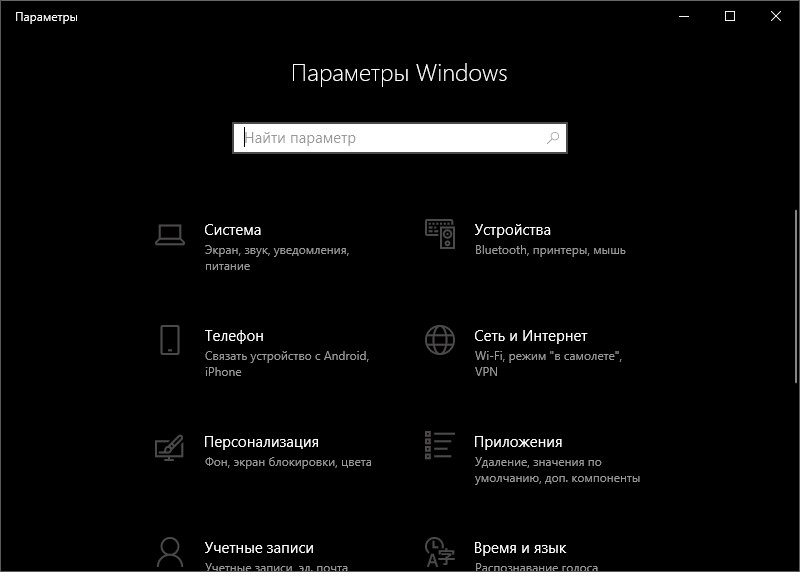
- Во вложении «Bluetoothи другие устройства» выберите «Добавление…».
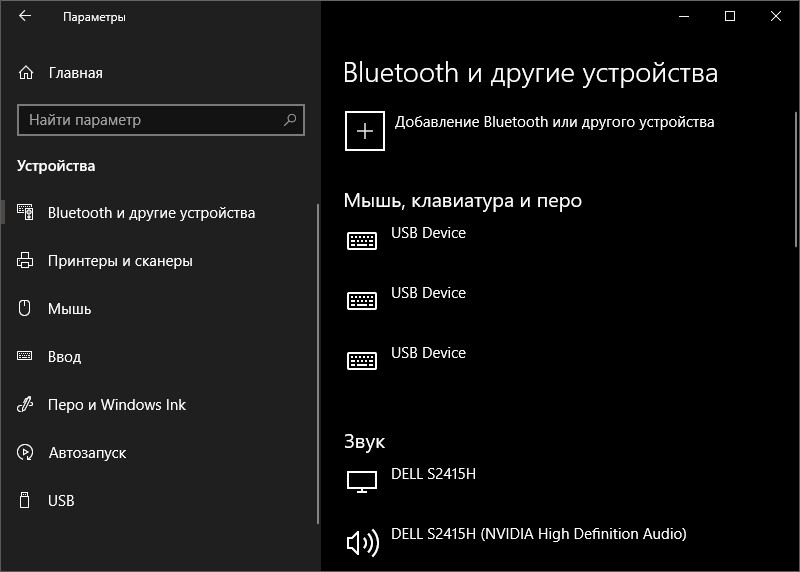
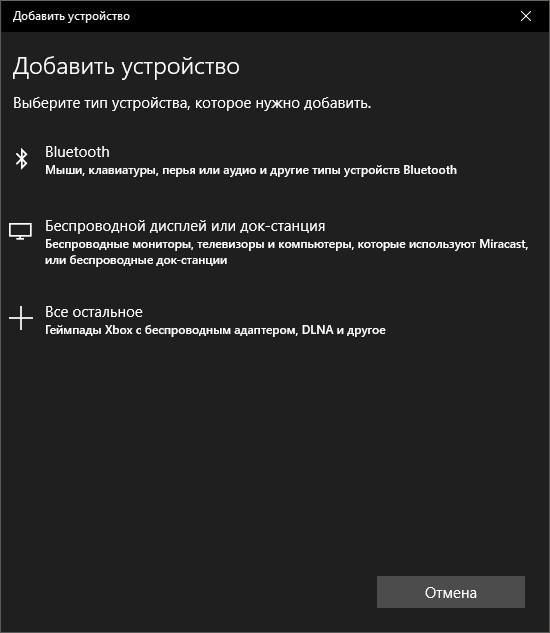
- Ожидайте обнаружения компьютером блютуз-периферии.
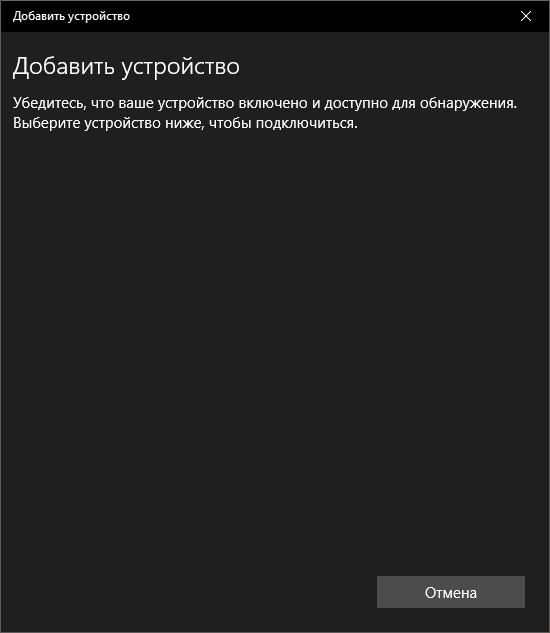
- Делайте сопряжение, выбрав из списка найденных устройств то, что нужно соединить.
- Готово.
Если понадобится, подключенный к интернету Windows найдет и установит драйвера для правильной работы беспроводного устройства ввода. Если же соединения нет, в комплекте для чайников поставляется диск с драйверами.
Android
Соединение делается аналогичным способом:
Заключение
Подключать беспроводную периферию очень просто. Установите батарейки, включите с помощью тумблера и подключите к ведущему устройству с помощью USB-передатчика или через Bluetooth сопряжение. Рекомендуется проводить подключение на небольшом удалении до 6-10 метров, иначе сигнал может быть слабым.
Беспроводные клавиатуры Logitech предлагают удобство и свободу от шнуров, но прежде чем начать печатать, вам нужно правильно подключить клавиатуру. Подключение одинаково для нескольких моделей клавиатур.Как устройства plug-and-play, они не требуют, чтобы вы вручную устанавливали программное обеспечение для использования клавиатуры, но Logitech действительно предлагает дополнительное программное обеспечение для добавления дополнительных функций к некоторым клавиатурам.


Подключите беспроводной USB-приемник, прилагаемый к клавиатуре Logitech, в свободный USB-разъем на вашем компьютере. Если ваша клавиатура поставляется с беспроводным удлинителем, вы можете использовать ее для увеличения диапазона. Logitech предлагает использовать удлинитель с настольными компьютерами. Подключите удлинитель к открытому USB-порту, затем подключите беспроводной приемник к удлинителю.

Удалите язычок батареи или выступы, торчащие из батарейного отсека клавиатуры. Новые клавиатуры Logitech поставляются с установленными батареями, поэтому вам не нужно их вставлять.

Как перезагрузить беспроводную клавиатуру Logitech

Вы пытаетесь использовать клавиатуру Logitech для ввода чего-либо, но вдруг оно перестало отвечать. Не паникуйте, так как это общая проблема с несколькими возможными исправлениями. Как ты.
Как подключить беспроводную клавиатуру к планшету

Беспроводные клавиатуры подключаются к планшетам через Bluetooth, беспроводную технологию с небольшим радиусом действия всего около 30 футов. В большинстве случаев вы можете подготовить клавиатуру для соединения с .
Logitech представляет новую беспроводную клавиатуру mx master 3 mouse и mx keys

Logitech выпускает новые версии своих мышек и клавиатур серии MX с беспроводной мышью MX Master 3 и беспроводной клавиатурой MX Keys.
Читайте также:


